

1. Sur le bureau Windows 10, cliquez avec le bouton droit sur un espace vide de la barre des tâches, puis cliquez sur l'élément de menu Gestionnaire des tâches dans le menu contextuel
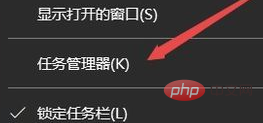
2. Dans la fenêtre ouverte du Gestionnaire des tâches, cliquez sur l'élément de menu Fichier/Exécuter une nouvelle tâche
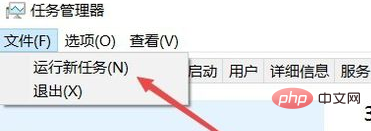
3. Entrez la commande gpedit.msc. dans la fenêtre Exécuter ouverte, puis cliquez sur le bouton OK pour exécuter la commande
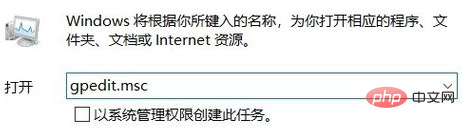
4. Dans la fenêtre ouverte de l'éditeur de stratégie de groupe local, cliquez sur Configuration ordinateur/Modèles d'administration/. Élément de menu Système
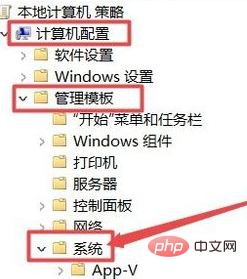
5. Cliquez avec le bouton droit sur l'élément de paramètre de point d'entrée qui masque le changement rapide d'utilisateur dans la nouvelle fenêtre qui s'ouvre à droite, puis cliquez sur l'élément de menu Modifier dans le menu contextuel
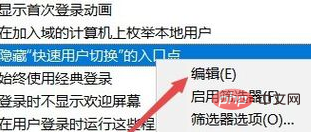
6. Sélectionnez l'élément désactivé dans la fenêtre d'édition ouverte, et enfin cliquez sur le bouton OK
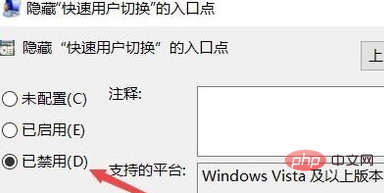
7. Cliquez ensuite sur le bouton Démarrer et cliquez sur l'avatar de l'utilisateur dans le menu contextuel, et l'élément de menu permettant de changer d'utilisateur apparaîtra
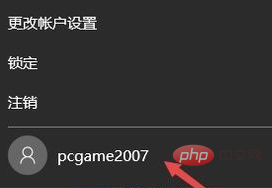
Tutoriel recommandé. : tutoriel Windows
Ce qui précède est le contenu détaillé de. pour plus d'informations, suivez d'autres articles connexes sur le site Web de PHP en chinois!
 Qu'est-ce que la rigidité de l'utilisateur
Qu'est-ce que la rigidité de l'utilisateur
 Le commutateur Bluetooth Win10 est manquant
Le commutateur Bluetooth Win10 est manquant
 Pourquoi toutes les icônes dans le coin inférieur droit de Win10 apparaissent-elles ?
Pourquoi toutes les icônes dans le coin inférieur droit de Win10 apparaissent-elles ?
 La différence entre le sommeil et l'hibernation Win10
La différence entre le sommeil et l'hibernation Win10
 Win10 suspend les mises à jour
Win10 suspend les mises à jour
 Que faire si le commutateur Bluetooth est manquant dans Windows 10
Que faire si le commutateur Bluetooth est manquant dans Windows 10
 win10 se connecte à une imprimante partagée
win10 se connecte à une imprimante partagée
 Nettoyer les fichiers indésirables dans Win10
Nettoyer les fichiers indésirables dans Win10